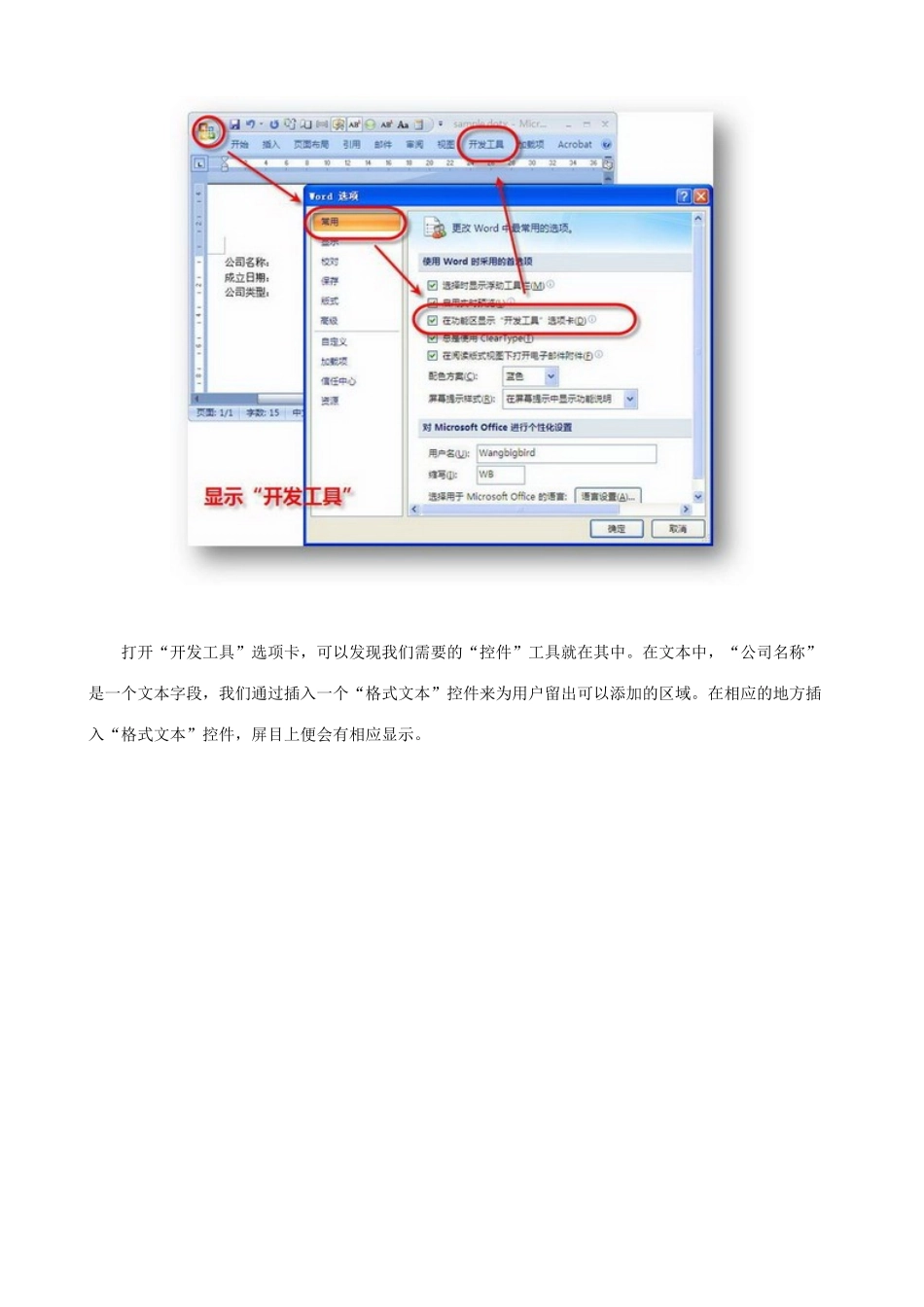用Word控件来实现文档锁定和规范输入2007-12-1110:28:36来源:华军资讯作者:永远的大鸟点击:4076最近接到一份合同书,很普通的Word文档,仔细研究一下却发现这里面有很多与众不同的地方。首先,在下划线处填写文本内容时被自动加上阴影;合同的项目无法选中,也无法更改;地址电话帐号等内容事先已经做好,只要在右侧的下拉菜单项中直接选择就可以,有点类似在网页上填写的表单,很是奇妙。大家马上会感受到这样输入方式的优点,一来是可以规范填写内容和格式(尤其是日期);二是可以防止对方篡改文本内容;更重要的是对于固定的一些内容(如帐号),不会因为疏忽而填错。那么这种文档是怎样实现的呢?经过一番摸索,终于发现了用控件来实现此功能的方法,请大家跟我一步步来。新建一个文档,为了演示方便,我们只选用了三种类型的充填内容,分别是文本、日期和下拉列表。这三种类型代表了我们最常用的文本输入项。更复杂的功能(如复选框)请您参阅相关书籍。建立好项目之后,留出充填的内容位置填加控件。这个时候我们要开始添加控件了,这需要用到一个叫做“开发工具”的选项卡,如果您以前没有使用过相关功能,那么在功能区中是默认不显示的。打开的方法是:选择左上角的office图标,点击“Word选项”,在打开的窗口“常用”标签中勾选“在功能区显示”开发工具”选项卡”。打开“开发工具”选项卡,可以发现我们需要的“控件”工具就在其中。在文本中,“公司名称”是一个文本字段,我们通过插入一个“格式文本”控件来为用户留出可以添加的区域。在相应的地方插入“格式文本”控件,屏目上便会有相应显示。这里我们演示的是填加文本字段,控件窗中有很多其他类型的工具,涉及到图片、日期等等。他们都是Word进行二次开发的重要工具。插入日期控件的步骤也与此相同,在此不再赘述,我们重点讲解一下下拉菜单的设置方法。因为它涉及到内容的填加,就是说我们要事先设定好用户可以选择的内容,而不允许其更改。显然,在这里插入一些固定的又十分重要的内容是再好不过了,比如帐号。或者一些大家都很清楚但是说法却可能不一致的内容,比如“国有企业”和“国营企业”等等。在公司类型后面插入“下拉菜单”控件,保持它选中的条件下,在控件工具栏选择“属性”,打开对话框。其中“标题”是提示性的语句,在“下拉列表属性”中添加选项。请仔细观察图中的内容。添加完毕后,针对控件的操作就基本完成了。下面还有一个重要的步骤就是对文档进行保护,也就是实现除窗体部分的内容的锁定。同样是在“开发工具”选项卡中,选择“保护文档”,按照图示的设置方法对文档进行加密,设置密码。至此,就完成文档设置的所有步骤,下面我们将其保存为一个模板,以后就可以使用此模板分发文档了。大家可以看到,只有我们设置的窗体部分可以修改添加,其余的内容均为不可选中和修改状态,这样的文档是不是很有应用价值呢?感谢您阅读此教程,如有问题可发信至4422260@qq.com一同讨论。